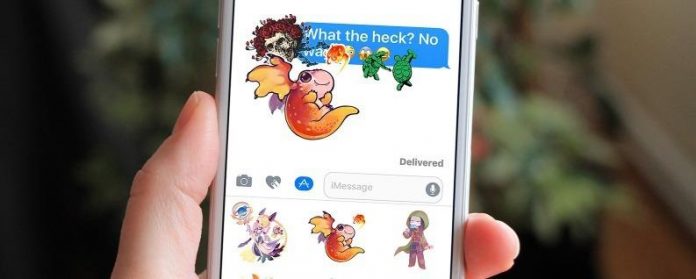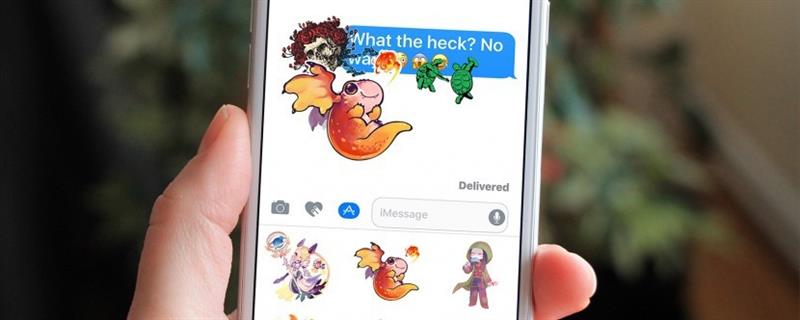
Les autocollants de message texte pour les appareils iOS sont un excellent moyen d’ajouter une touche personnelle supplémentaire à vos iMessages.
Connexes: Comment obtenir les mêmes autocollants que votre ami vient de vous envoyer dans les messages
Pour vous procurer des autocollants de message texte, vous devrez les télécharger à partir de l’App Store de l’iPhone.
Pour commencer avec des autocollants iMessage pour le texte:
-
Ouvrez ou commencez une conversation dans l’application iPhone Messages.
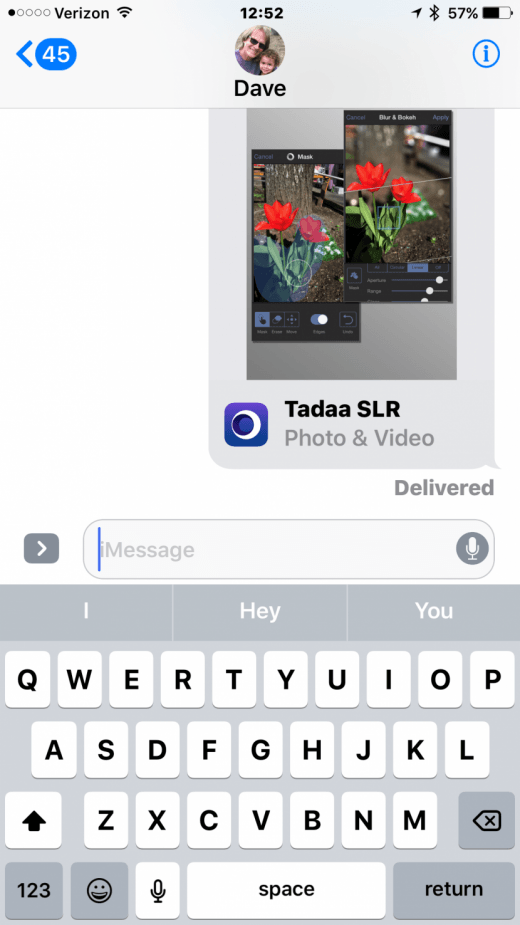
-
Appuyez sur la flèche déroulante à côté de votre fenêtre de conversation.
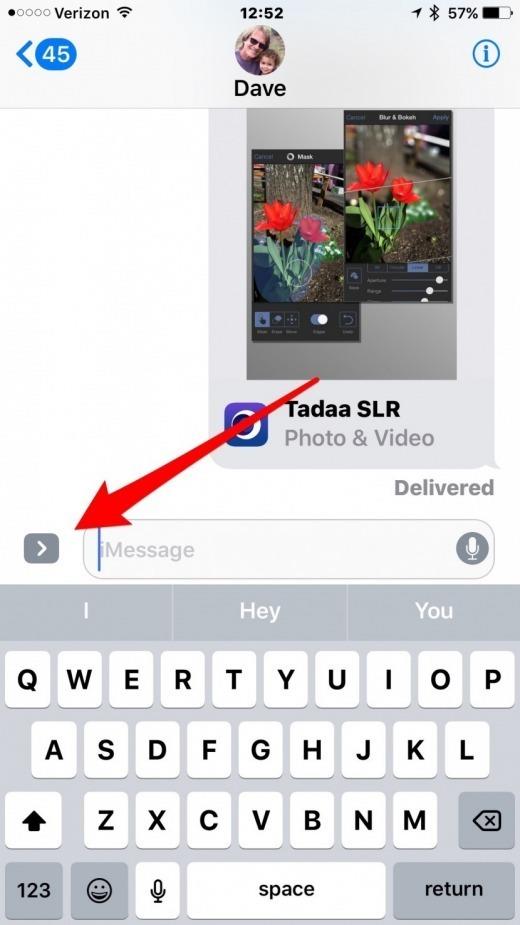
-
Appuyez sur l’icône App Store située à côté de la fenêtre de conversation, puis appuyez sur les quatre points situés dans le coin inférieur gauche de votre écran.
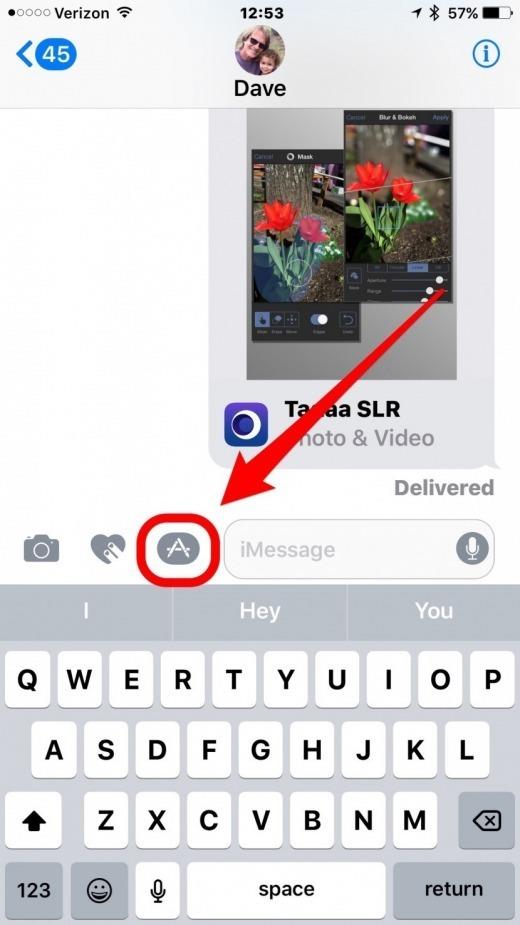
-
Appuyez sur l’icône « + » pour accéder à l’App Store de Messages si vous souhaitez acheter de nouveaux autocollants.
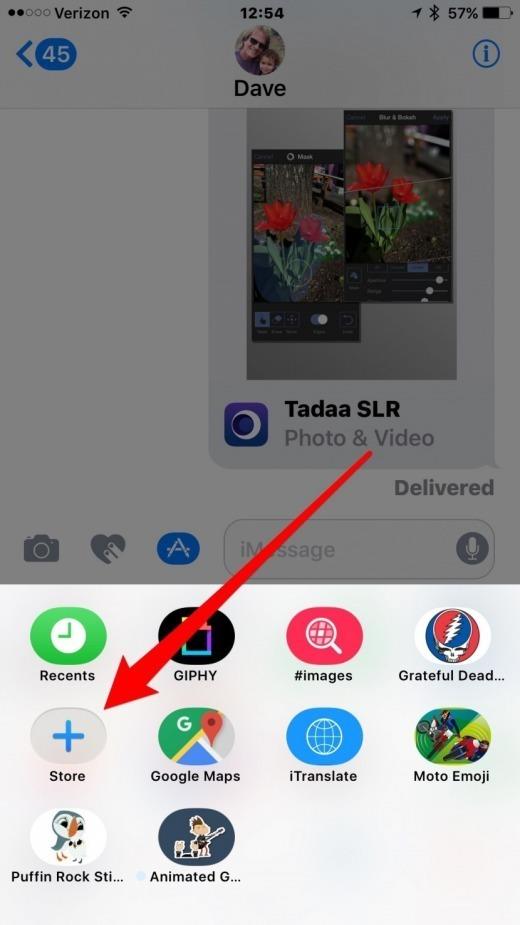
- Vous pouvez acheter et installer des autocollants pour les messages texte sous l’onglet Sélection, parcourir toutes les options de vignette de texte sous les catégories et gérer les autocollants de textos que vous avez déjà installés sous l’onglet Gérer.
- L’installation est effectuée en basculant le commutateur situé à côté du nom de l’autocollant de texte sur la position activée (verte), tandis que la désactivation d’un autocollant de texte se fait en appuyant sur la touche de désactivation.
- Lorsque vous avez fini de sélectionner les autocollants auxquels vous souhaitez accéder dans Messages, cliquez sur Terminé dans l’angle supérieur droit.
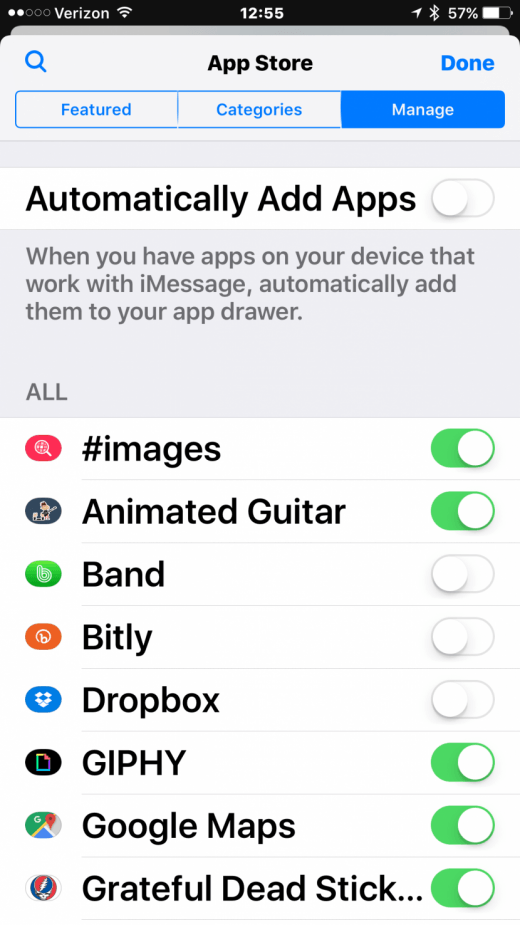
-
Lorsque vous composez un message, vous pouvez accéder à vos autocollants pour les messages texte en appuyant sur la flèche déroulante à côté de la fenêtre de votre message, puis en appuyant sur l’icône de l’App Store.
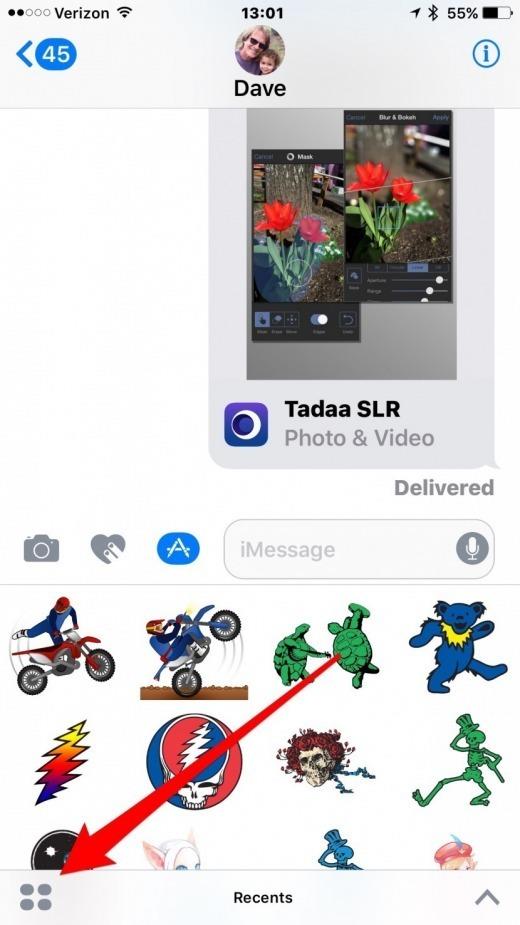
-
Pour envoyer votre autocollant, vous pouvez simplement appuyer sur la vignette de texte, puis appuyer sur la flèche bleue vers le haut à droite de la fenêtre Messages, en l’envoyant comme vous le feriez pour tout autre texte.
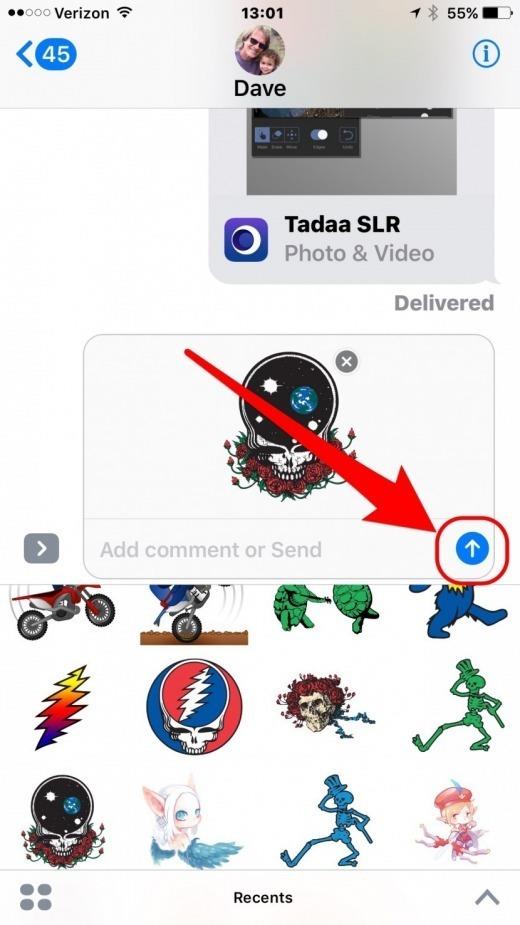
Fonctions avancées des autocollants de message texte
-
Vous pouvez ajouter plusieurs couches de vos autocollants de message texte à des bulles de texte en tapotant sur l’autocollant et en le maintenant enfoncé, puis en le faisant glisser vers l’endroit où vous le souhaitez sur des bulles de texte, des photos ou des autocollants de texte préexistants.
-
Si vous souhaitez ajouter des autocollants de texte à une photo ou un message, ou un autre autocollant de texte, il est important de noter que les autocollants doivent être ajoutés aux messages après qu’un message a été envoyé ou reçu.
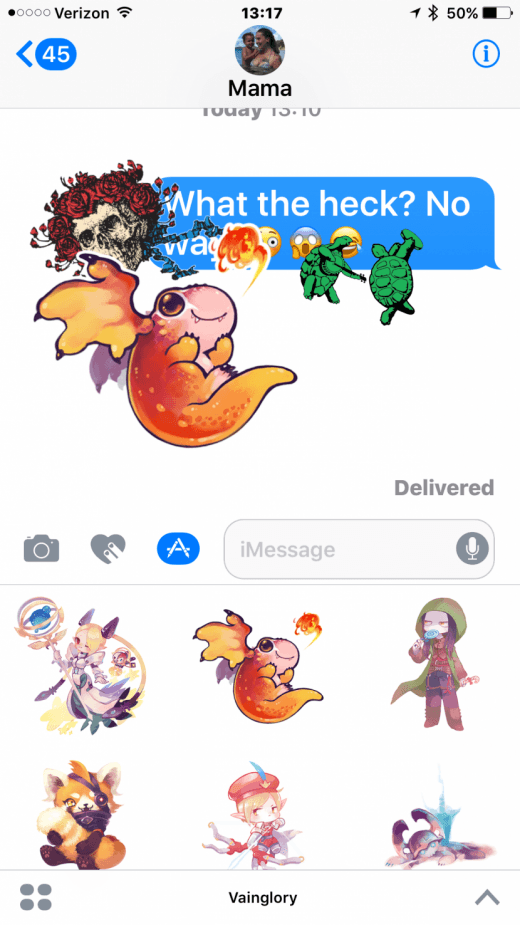
-
Une fois envoyé, il est possible d’afficher les détails sur les autocollants de texte via une pression longue sur l’autocollant en couches lui-même.
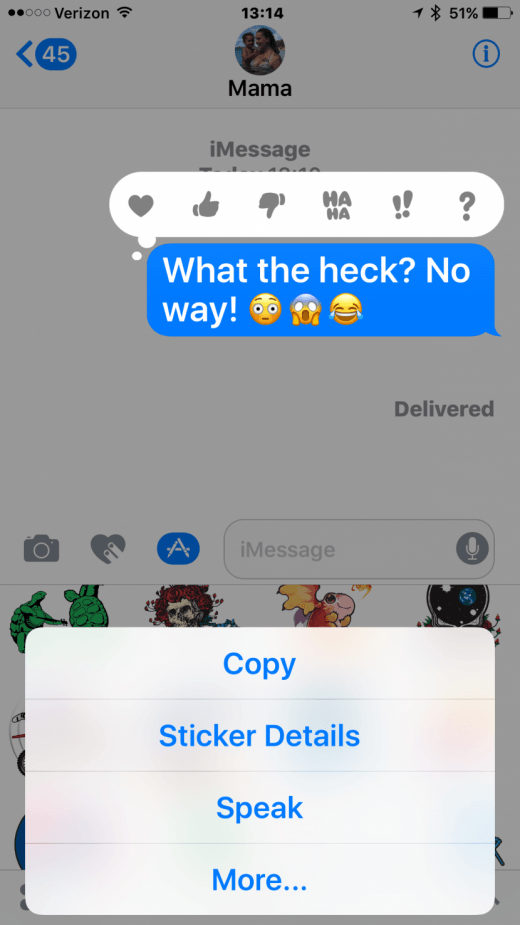
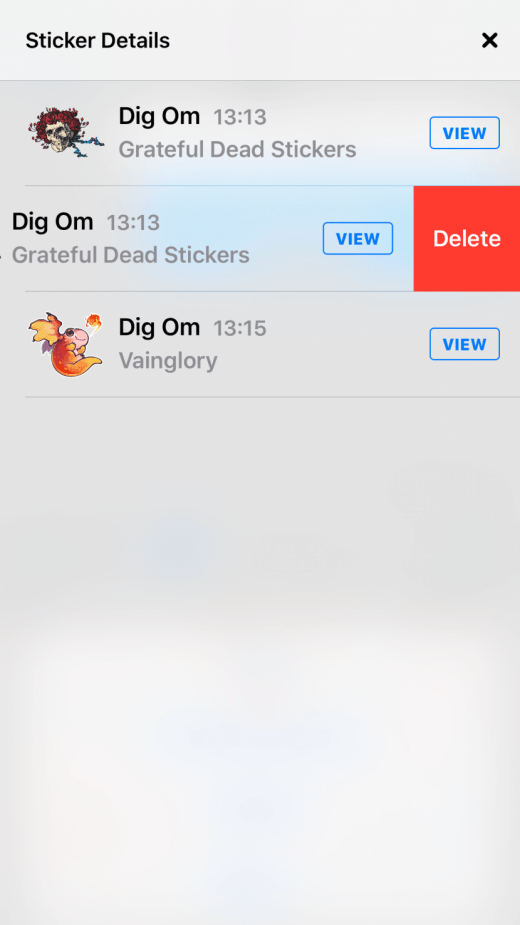
Une dernière chose à garder à l’esprit
Les autocollants textuels ne fonctionnent que lors de l’envoi d’iMessages vers ou depuis des appareils iOS exécutant iOS 10 ou des versions logicielles plus récentes et l’apparence et les étapes exactes changeront avec iOS 11. (Vous ne savez pas si iMessages est activé sur votre iPhone?